oracle資料庫客戶端安裝完後,配置環境變數,安裝檢查jdk等,讓客戶端能連線上資料庫的流程
本課目的:1、掌握PLSQL 引數配置;
2、掌握PLSQL的tns的作用與配置;
本課要求:能成功配置並執行PLSQL;
主要內容:
首先給大家介紹一下PL/SQL Developer的主要用途:
PL/SQL Developer是一個整合開發環境,專門開發面向Oracle資料庫的應用。同時PL/SQL也是一種程式語言,叫做過程化SQL語言(Procedural Language/SQL)。我們開發的專案背後都有一個龐大的資料庫來做支撐,因此掌握PL/SQL環境搭建和熟練使用語句進行增刪查改等操作是必備的技能,今天先來介紹PL/SQL環境搭建。(以公司的測試資料庫為例)
一、JDK1.8安裝
因為Oracle客戶端需要JDK支援,因此我們先配置好JDK。
如下選擇,x64是Windows64位環境,x86是Windows32位環境,請根據自己電腦的版本選擇。

本人jdk下載解壓地址在:D:\MyEclipse\JDK1.8
下載後雙擊開啟即可開始安裝,因為安裝過程可以採用預設的配置方式,所以可以連續點選下一步直至安裝完成。
2.JDK環境變數配置:
右鍵此電腦,選擇屬性,點選左側高階系統設定:
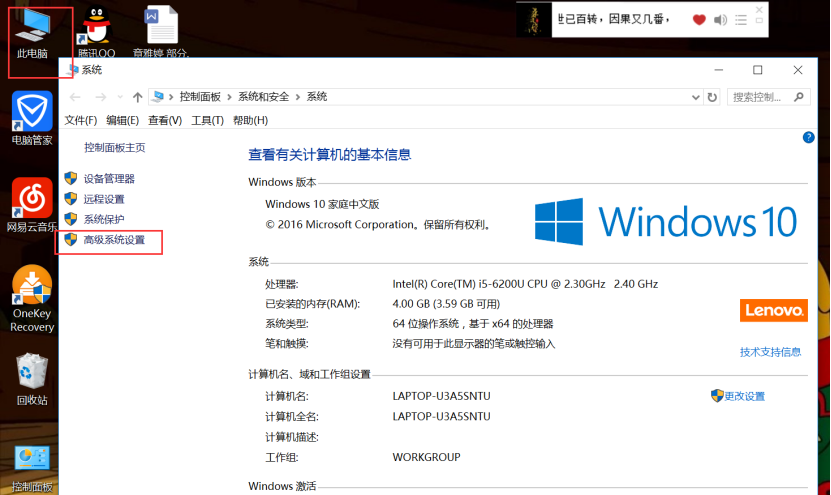
選擇環境變數:
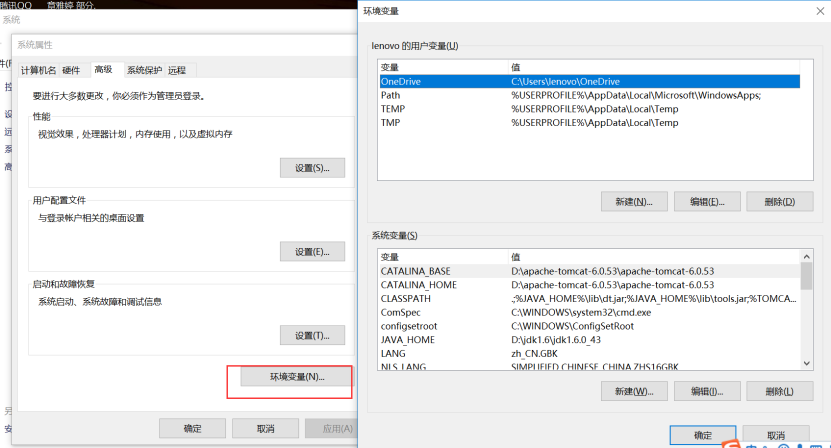
在環境變數下配置三個變數:
1).新建JAVA_HOME:D:\MyEclipse\JDK1.8
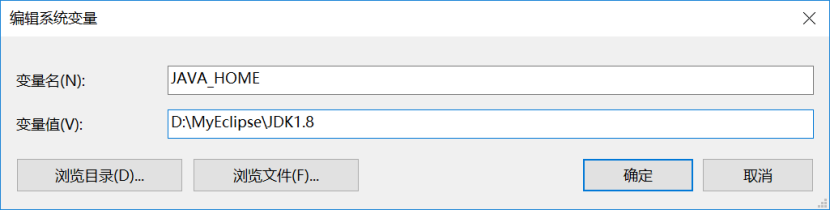
2).新建Classpath:.;%JAVA_HOME%\lib;(如果有此環境變數,則直接在最前面加入)
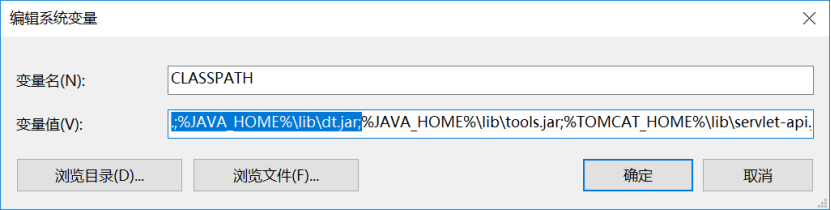
3).最後,在系統變數裡面找到Path變數,注意,這次是點選編輯按鈕,在彈出的對話方塊中的變數值的最後,一定是最後,新建如下字串:
%JAVA_HOME%\bin;%JAVA_HOME%\jre\bin
注意前面第一個是分號。如果沒有Path變數,則新增Path變數,新增步驟和前面一樣,不在重複。
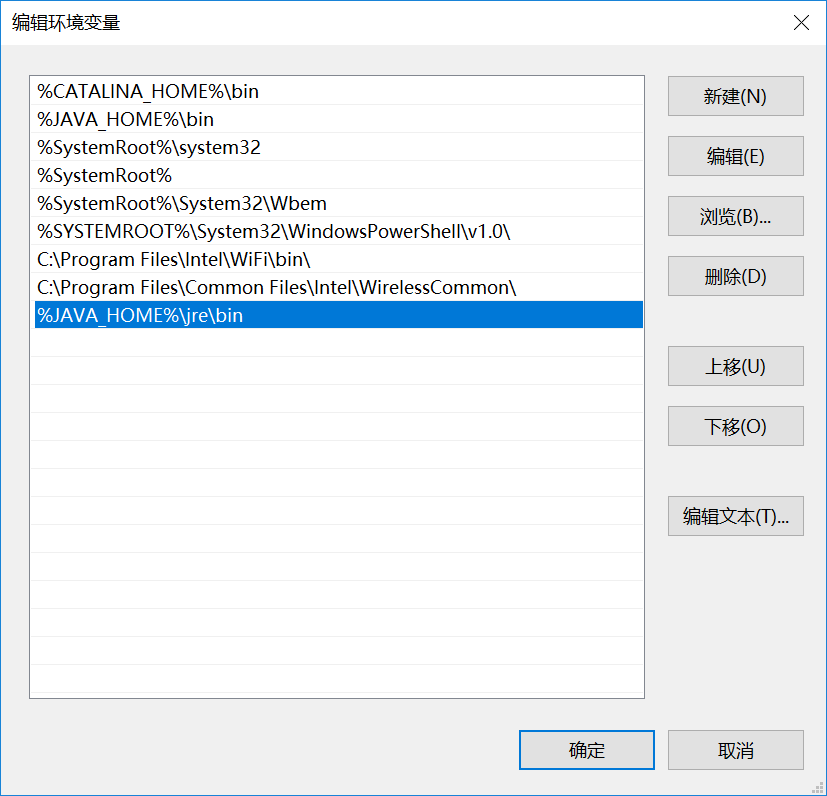
在配置好環境變數之後,一定要一直點確定,直到所有開啟的視窗關閉,修改才會起效。
在終端命令列(cmd)下輸入java -version,可以看到自己配置的jdk版本,則配置成功:
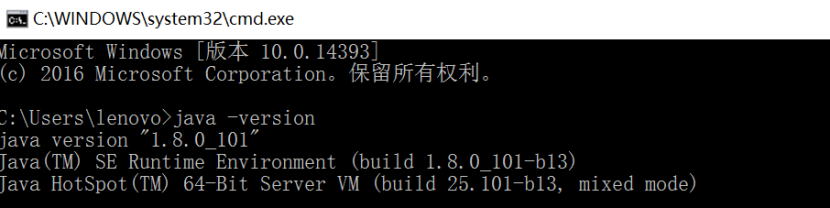
二、oracle客戶端--oracle10g
1.下載Oracle10和plsql,解壓。
我們不用安裝oralce,只需要下載一個客戶端的包就可以執行查詢oralce資料庫資料,可到官網下載:
http://www.oracle.com/technetwork/database/features/instant-client/index-097480.html
2.需要對Oracle根目錄下的tnsnames.ora檔案進行修改。
首先給大家介紹一下tnsnames.ora檔案,它存放著客戶及伺服器端的資料庫資訊。這個檔案在客戶端解析連線字串的順序中有TNSNAMES時,才會嘗試使用這個檔案。 我們可以分析一下它的格式:
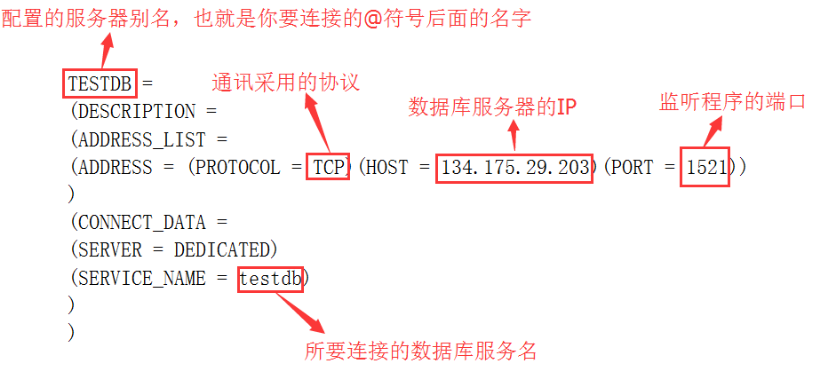
替換Oracle根目錄下的tnsnames.ora檔案(主要是增加測試資料庫的資訊),可以拷別人的tnsnames.ora檔案替換,也可以自己進去新增TNS。
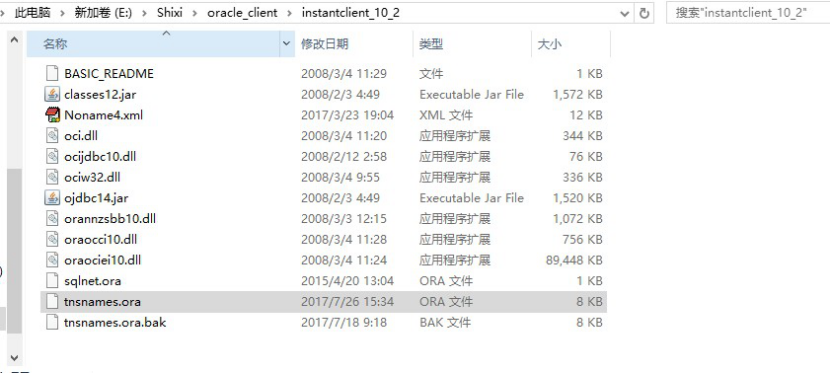
需要增加的TNS內容如下:
TESTDB =
(DESCRIPTION =
(ADDRESS_LIST =
(ADDRESS = (PROTOCOL = TCP)(HOST = 134.175.29.203)(PORT = 1521))
)
(CONNECT_DATA =
(SERVER = DEDICATED)
(SERVICE_NAME = testdb)
)
)
3.配置環境變數。電腦右鍵計算機->屬性->高階系統設定,新建環境變數TNS_ADMIN,變數值為Oracle根目錄。

三、安裝PLSQL配置tns,操作如下:
1.開啟plsql,點選工具->首選項。

2.在首選項中配置Oracle主目錄名和OCI庫,Oracle主目錄名即Oracle根目錄路徑,OCI庫值為Oracle根目錄下oci.dll檔案。
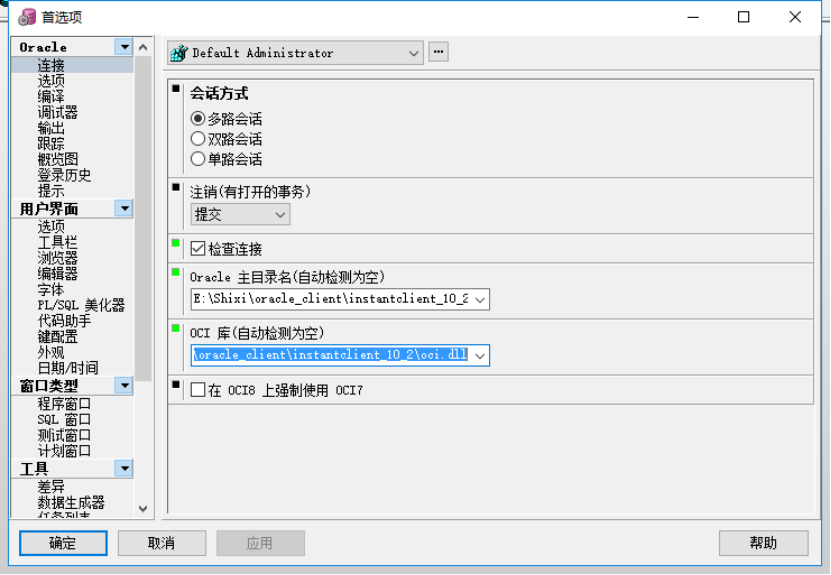
3.重啟plsql,就可以用賬號密碼登入訪問資料庫了。公司測試資料庫為HNGIS_TESTDB,連線為Normal。如下圖:
賬號:reshn_df
密碼:df#aq1sw2
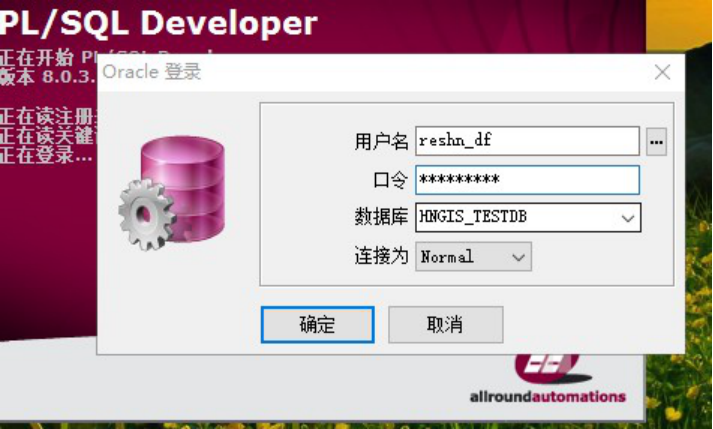
4.開啟PL/SQL,幫助→支援資訊→tns可以檢視自己的tnsnames.ora檔案,可以看到自己新增的資料庫資訊:
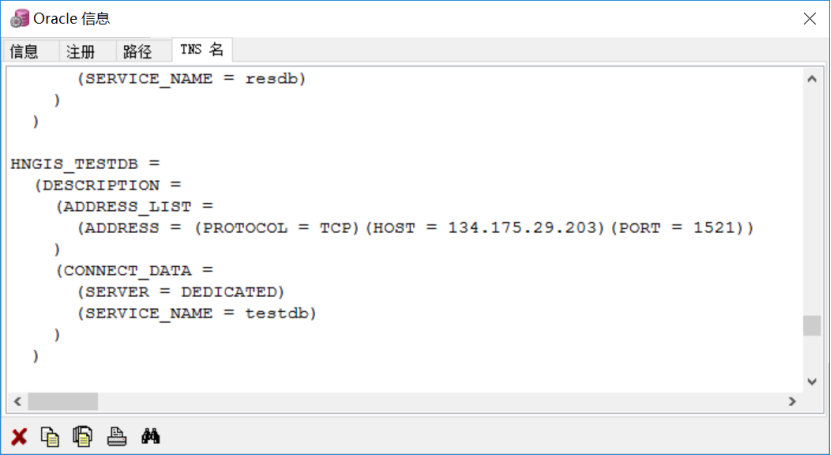
四、執行PL/SQL
我們重啟登入之後,接下來就可以進行語句查詢等操作了。新建查詢視窗:點選左上角圖示(紅色方框標識)→SQL視窗。輸入語句,點選左上角綠色方框標識圖示,即可執行。
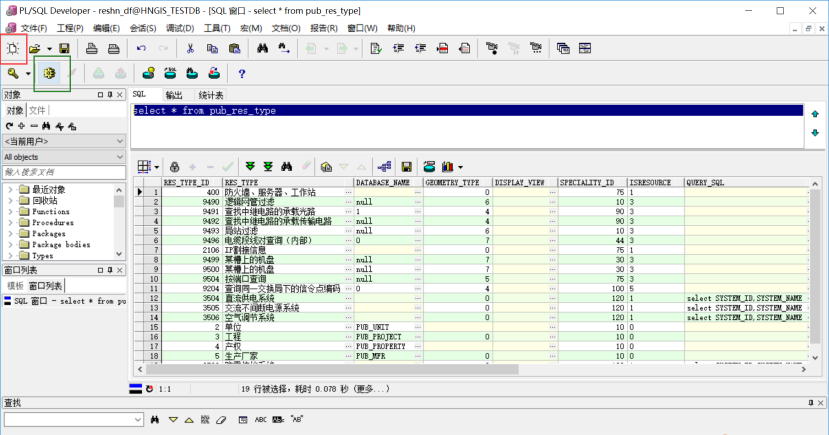
此時如果在PL/SQL進行查詢,部分查詢結果會出現下圖的問號,

這是PL/SQL中的中文亂碼問題,解決方法如下:
1.select * from V$NLS_PARAMETERS檢視字符集,檢視第一行value值是否為SIMPLIFIED CHINESE
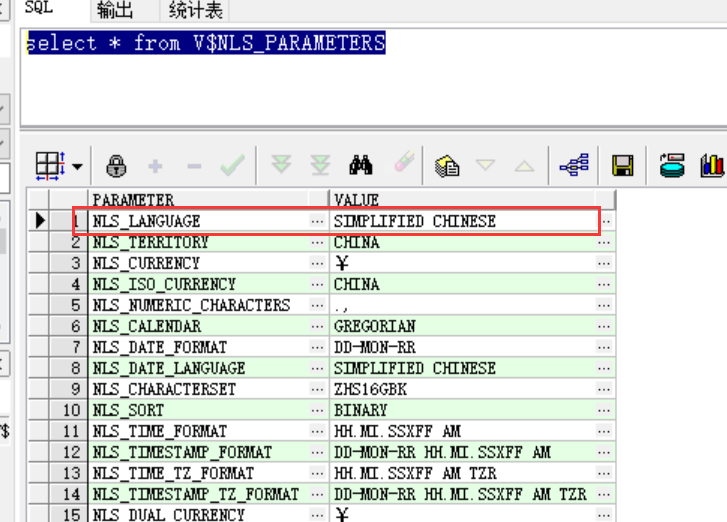
2.如果是,則檢視電腦的環境變數,新建變數NLS_LANG,值為:
SIMPLIFIED CHINESE_CHINA.ZHS16GBK
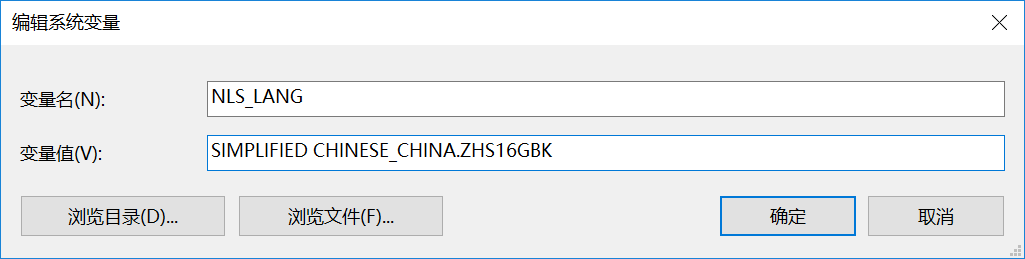
然後重啟PL/SQL即可發現,不再出現問號。
相關推薦
mysql5.7資料庫安裝完成後如何配置環境變數
如果我們在windows10系統中安裝mysql後,沒有配置環境變數的話,在使用命令列進行mysql操作時就必須要進入mysql安裝目錄才行。這樣操作起來感覺會非常麻煩。這該怎麼辦呢?win10系統中配置mysql環境變數的方法。 方法/步驟: 鍵盤組合鍵:Win+i,開啟設定視窗,點選“系統”,進入系統設
第一次作業:下載JDK,安裝,配置環境變數;安裝lntellij IDE;編寫HelloWrold;編寫顯示你的姓名和學號的程式。
第一次作業 - 1.下載安裝jdk並配置環境變數 - 2.安裝Intellij IDE - 3.編寫HelloWorld程式,編寫另一個程式,使其顯示你的姓名和學號 - 4編寫另一個程式,使其顯示你的姓名和學號 (1)安裝JDK,配置環境變數
oracle資料庫客戶端安裝完後,配置環境變數,安裝檢查jdk等,讓客戶端能連線上資料庫的流程
本課目的:1、掌握PLSQL 引數配置; 2、掌握PLSQL的tns的作用與配置;本課要求:能成功配置並執行PLSQL;主要內容: 首先給大家介紹一下PL/SQL Developer的主要用途: PL/SQL Developer是一個整合開發環境,專
電腦裝多個jdk後,配置環境變數無效的解決辦法
最近在使用JAXB進行xml和javabean進行轉換的時候,遇到了一件事,就是在我本機上可以正常轉換,可是到了測試環境和正式環境轉換出來 的內容都是null,經過查詢原因,最後感覺是jdk版本問題導致的轉換出現了問題。 我本機的JDK版本是1.8.0_77,測試機上的版本是1.8.
安裝Python後設置環境變數
1、已經安裝好了Python,這時找一下Python的安裝目錄,然後Ctrl+C複製路徑 2、開啟我的電腦->右鍵屬性->高階系統設定->高階標籤->環境變數,在系統變數裡找到Path,雙擊Path,Ctrl+V複製剛才貼上的路徑,路徑前面加; 3、一路點選確定-確定-確定
linux中安裝jdk,配置環境變數
1、將下載好的安裝包解壓到/usr/local下面 [[email protected] ~]# tar -xvf jdk-8u191-linux-x64.tar.gz -C /usr/local 2、進入/usr/local目錄下面檢視,確認解壓成
jdk安裝後沒有配置環境變數也可以java -version
jdk安裝後,沒有配置環境變數,開啟dos,輸入java -version也可以顯示java版本資訊。 原因是:jdk安裝過程,java、javaw、javaws三個命令被複制到C:\windows\system32目錄下。 所以,如果執行命令javac,會
windows安裝多個jdk版本,配置環境變數
在windows上安裝多個jdk版本後,配置某個版本的環境變數後,不起作用。 在安裝JDK1.7時(本機先安裝jdk1.7再安裝的jdk1.8),自動將java.exe、javaw.exe、javaws.exe三個可執行檔案複製到了C:\Windows\System32目錄
安裝JDK,配置環境變數
安裝JDK 先選中 Accept License Agreement 然後根據系統的版本選擇對應的程式下載 安裝過程略。。安裝時會提示兩個安裝包,第一個是jdk的,第二個是jre 的,注意jre
Centos7 安裝 jdk8 / java8 以及配置環境變數
1、安裝方法 windows 下載,複製到 linux,解壓,配置環境變數 linux 使用 wget 下載,解壓,配置環境變數 linux 使用 yum 直接安裝,環境變數自動配置好 2、檢視是否已安裝 看到下面結果,說明已經安裝配置 jdk
windows 安裝 jdk1.8並配置環境變數
1、檢視電腦環境 我的電腦--右鍵--屬性 2、下載jdk1.8 網址:https://www.oracle.com/technetwork/java/javase/downloads/jdk8-downloads-2133151.html &nb
使用supervisor 啟動 celery 並根據不同的環境需求,配置環境變數
以為在做公司專案,所以當然有開發環境和生產環境。我們公司使用 Jenkins來實現自動部署,將 Jenkins 生成的 docker部署到AWS上. 我們專案使用supervisor來啟動服務。 但是由於同一個專案要做開發環境進行開發測試,然後再能部署到生產環境,而且我們
為什麼要配置環境變數,配置環境變數有什麼好處?
path環境變數的作用是幫助系統操作java,在用java將原始碼編譯為.class檔案,然後在呼叫java命令讓程式去執行,就好像是我們玩遊戲去找到遊戲的.exe應用程式檔案,所以在配置path環境變數可以幫助系統找到並呼叫java.exe或者是javac.exe程式。 classpa
Linux中安裝JDK並配置環境變數——rpm安裝
一.下載jdk的rpm包 二.安裝: 1.檢查是否已經安裝jdk : rpm -qa | grep jdk 2.rpm -ivh 包名 (-i是安裝的意思, -vh是顯示安裝過程的意思) 三
mac安裝/升級java並配置環境變數
工作需要升級java版本,(1.6-1.7).中間出現了一些插曲。 摔,版本明明已經升上去了。。。 1.下載java更新包 jdk-7u45-macosx-x64.dmg 2.安裝出錯, “您的系統具有 Mac OS X 版本 10.10.5。此產品可安裝在
Java開發第一步,配置環境變數
[size=medium]進行java開發,首先要安裝jdk,安裝了jdk後還要進行環境變數配置:1、下載jdk(http://java.sun.com/javase/downloads/index.jsp),我下載的版本是:jdk-6u14-windows-i586.exe
圖解 Linux 安裝 JDK1.8 、配置環境變數
1. 到官網下載 JDK 1.8 2. 用 rz 命令把 jdk-8u191-linux-x64.tar.gz 上傳到要安裝的位置,如: /root/chengxu/JDK 。 3.解壓: tar -zxvf jdk-8u191-linux-x64.
【Ubuntu Mate】安裝Ubuntu卡logo,安裝完後進入系統界面卡到不能動
gui src 分享 nvidia 控制 6.0 保存 addition 安裝ubuntu 【癥狀】 安裝Ubuntu Mate 16.04時,在選擇了Install Ubuntu Mate(選項大概是這樣吧,黑底白字有四個選項的界面,這裏的選項是第二個,其他不知)後,
VMware安裝完後,沒有虛擬網卡
解決方案 eve 電腦 eba bsp net 連接不上 清理 adapter 1 問題描述: 1.1 windows10首次安裝VMware,或者非首次安裝VMware時,安裝後,沒有出現如下圖所示的虛擬網卡: 1.2 Xshell或者SecureCRT 或者edi
ssl證書安裝完後,https訪問後下載index檔案,HTTP訪問正常的。Nginx ssl設定後自動下載根目錄的index.php而不是載入
給Nginx安裝ssl證書,https訪問後,重新自動下載index.php檔案。一開始的Nginx的配置檔案如下: #user nobody; worker_processes 1; #error_log logs/error.log; #error_log logs/error.
